Jak zmienić kolor elementu w Canva
Kluczowe wnioski
Canva zapewnia szeroki wybór konfigurowalnych i niezmiennych komponentów, takich jak formy geometryczne, reprezentacje wizualne, elementy dekoracyjne, zdjęcia i filmy.
Zmiana wyglądu edytowalnych komponentów, takich jak pliki obrazów SVG, jest uproszczona dzięki wykorzystaniu wszechstronnego narzędzia do wyboru kolorów w interfejsie Canva, umożliwiającego płynne dostosowanie odcieni do preferencji projektowych lub wytycznych dotyczących marki.
Aplikacja Canva Duotone umożliwia modyfikację niemodyfikowalnych komponentów, takich jak grafika w formacie PNG, poprzez nałożenie na nie kolorowej nakładki.
Canva zapewnia wygodną metodę zmiany odcieni elementów wizualnych za pomocą narzędzia do próbkowania kolorów. Co więcej, nawet jeśli element jest oznaczony jako niemodyfikowalny, nadal istnieją sposoby na dostosowanie jego koloru za pomocą aplikacji Canva Duotone, gdy standardowy próbnik kolorów nie jest dostępny.
Jakie są różnice między edytowalnymi i nieedytowalnymi elementami Canva?
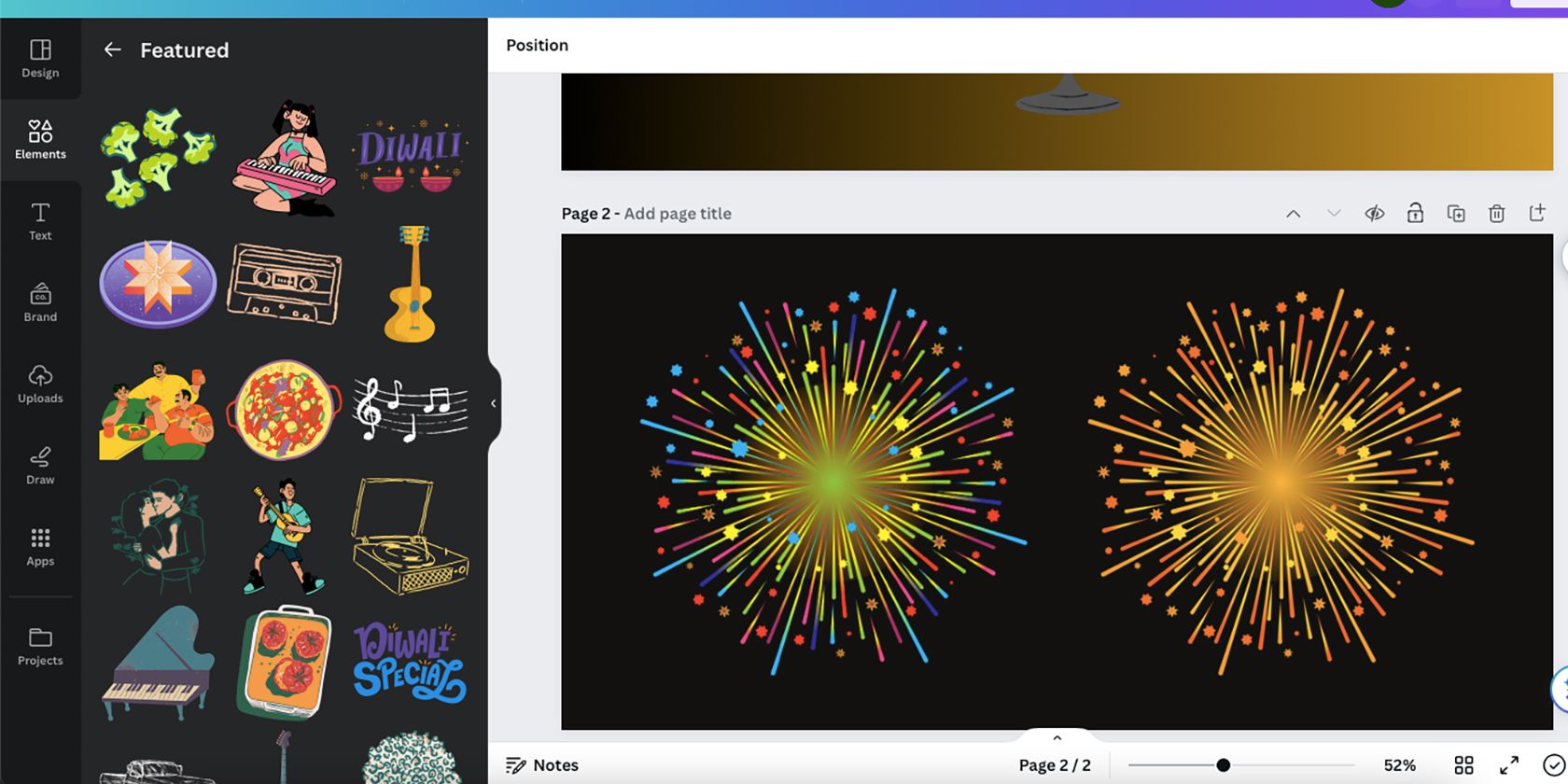
Canva zapewnia różnorodny zakres komponentów projektowych, które są łatwo dostępne z zakładki Elements. W zakładce tej użytkownicy mogą wykorzystywać w swoich projektach kształty, grafiki, naklejki, zdjęcia i klipy wideo. Niestety, animowane ilustracje, znane jako naklejki, nie mogą być w żaden sposób modyfikowane. Jednak zarówno media fotograficzne, jak i filmowe można dalej dostosowywać, wykorzystując
Niektóre funkcje graficzne w Canva, w tym formy geometryczne, można bez wysiłku modyfikować za pomocą kilku prostych zmian. Należy jednak pamiętać, że nie wszystkie komponenty wizualne dostępne na platformie mają identyczne możliwości dostosowywania. W szczególności, po wybraniu elementu pliku SVG z kanwy projektu, pojawia się panel wyboru kolorów z prostokątnym interfejsem, zapewniając użytkownikom elastyczność w modyfikowaniu odcieni i tonów wybranego obrazu zgodnie z ich pożądanymi preferencjami.
Canva zawiera różne typy plików dla swoich elementów projektu, w tym pliki PNG, które nie są edytowalne i nie można nimi manipulować tak jak projektami SVG Canva. Te nieedytowalne elementy będą wyświetlać brak opcji kolorów po wybraniu na kanwie. Istnieją jednak alternatywne metody zmiany ich odcieni i tonów, mimo że nie można ich edytować.
Jak zmienić kolory edytowalnego elementu Canva
Modyfikowanie odcieni wszechstronnego komponentu Adobe SVG Canva sprawia minimalne trudności, a takie komponenty można również generować za pomocą zewnętrznych aplikacji w celu późniejszego dostosowania.Dla tych, którzy powstrzymują się od generowania SVG w Adobe Illustrator specjalnie do edycji w Canva, istnieje szeroki zakres alternatyw dostępnych w zakładce Canva Elements.
Jeśli wybrałeś modyfikowalny obraz, wykonaj następujące kroki, aby zmienić jego schemat kolorów.
Krok 1: Wybierz element z zakładki Elementy
Po wybraniu konkretnego komponentu, zostanie on wyświetlony w obszarze roboczym. Stamtąd możesz modyfikować jego wymiary, zmieniając jego rozmiar i położenie zgodnie z potrzebami na obszarze roboczym. Dodatkowo, możesz wprowadzić głębię do swojej kompozycji, zmieniając konfigurację warstw projektu Canva.
Po umieszczeniu wybranego elementu zgodnie z własnymi preferencjami, możesz zmodyfikować jego odcienie, aby były bardziej zgodne z paletą estetyczną całego projektu.
Krok 2: Wybierz element, aby wyświetlić paletę kolorów
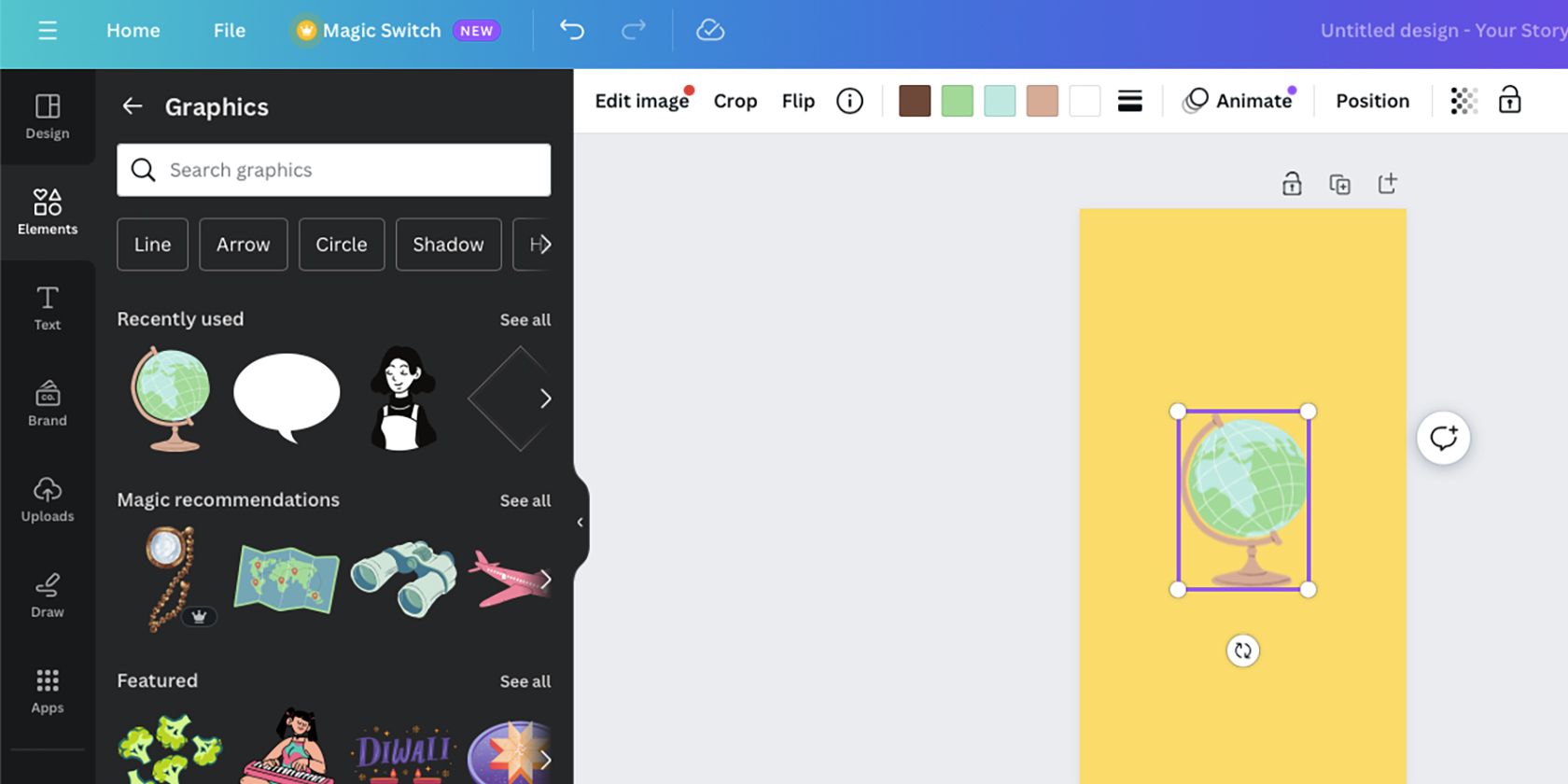
Po wybraniu elementu graficznego w obszarze roboczym sprawdź, czy opcje kolorów pojawiają się nad paskiem formatowania. Jeśli tak się stanie, oznacza to, że wybrany element jest odmianą SVG, co pozwala na zastosowanie nowych odcieni przy użyciu określonych narzędzi.
Wizualna reprezentacja początkowych odcieni elementu będzie zawierała siatkę prostokątnych próbek kolorów umieszczonych nad płótnem - odpowiadających każdemu odcieniowi obecnemu w projekcie, będzie mała prostokątna próbka. Możliwe jest, że niektóre kwadraty zawierają identyczne odcienie, co sugeruje, że wiele regionów na obrazie może ulec zmianie jednocześnie, niezależnie od tego, czy artysta zachował ich wspólny wygląd.
Krok 3: Zmiana próbek kolorów
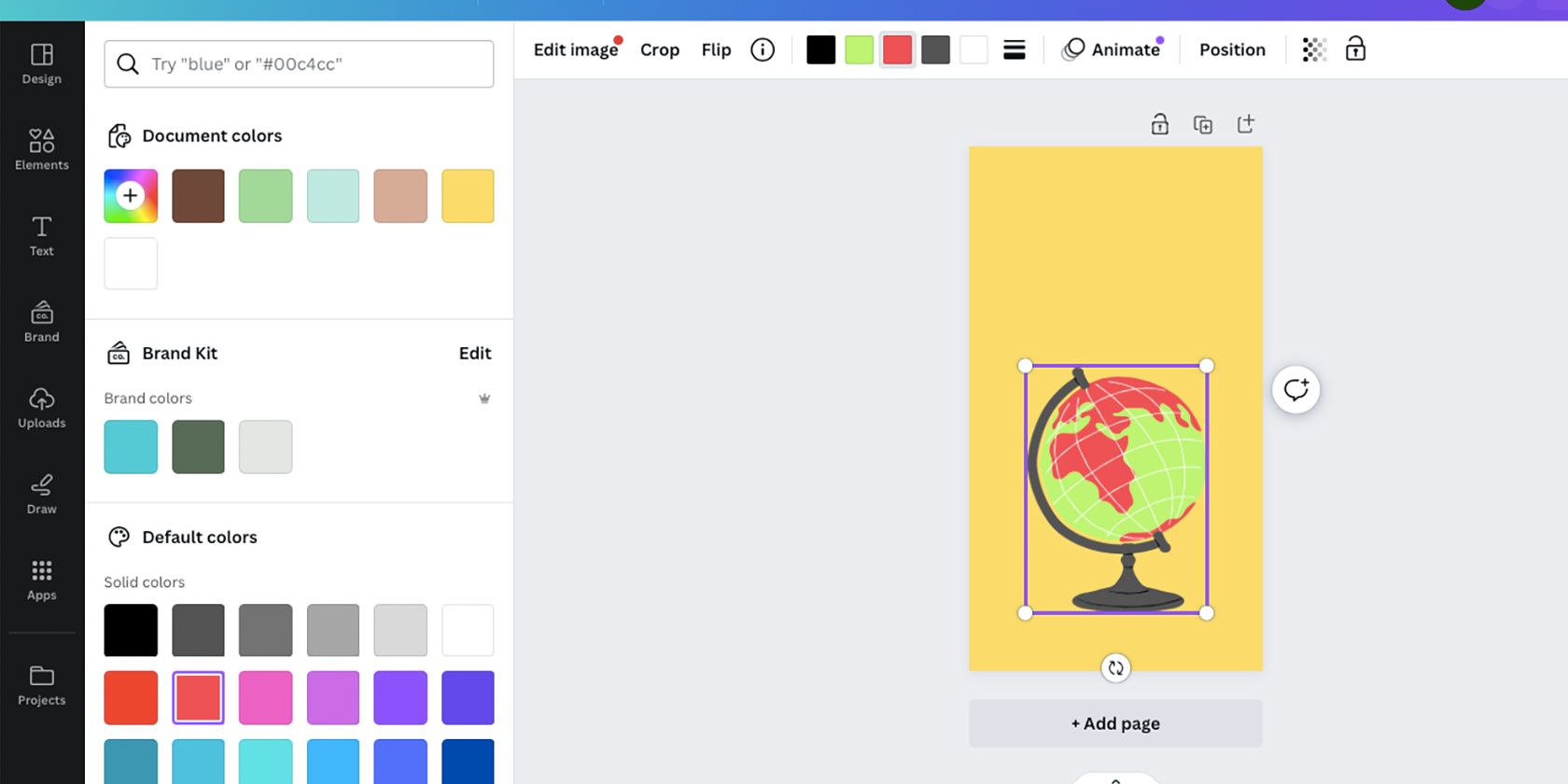
Aby zmodyfikować odcień wyglądu pojedynczego elementu, wybierz kolorowy prostokąt reprezentujący ten konkretny atrybut. Spowoduje to natychmiastowe pojawienie się palety kolorów znajdującej się wzdłuż lewej krawędzi płótna, zapewniając szeroki wachlarz opcji zmiany odcienia.
Skorzystaj z narzędzia wyboru koloru, wpisując lub wklejając kod szesnastkowy, korzystając z wcześniej ustalonego schematu kolorów lub wybierając z szeregu dostępnych odcieni. Zmień odcienie wybranych próbek według własnych upodobań, z opcją powrotu do początkowego układu kolorów w dowolnym momencie, znajdującym się w zakładce Kolor w Ustawieniach dokumentu.
Niestety, nowy schemat kolorów zastosowany do elementu graficznego nie może zostać zachowany. Mimo że możesz dodać element Canva do ulubionych, kolory zostaną zresetowane do stanu domyślnego przy kolejnych okazjach.
Jak zmienić kolory nieedytowalnego elementu Canva
Canva wykorzystuje głównie pliki SVG jako komponenty graficzne; jednak w przypadkach, gdy próbki kolorów nie są wyświetlane po wybraniu elementu, użytkownicy mogą napotkać dodatkowe wyzwania w modyfikowaniu odcieni, ponieważ format pliku nie jest bezpośrednio edytowalny.
Krok 1: Wybierz element z karty Elementy
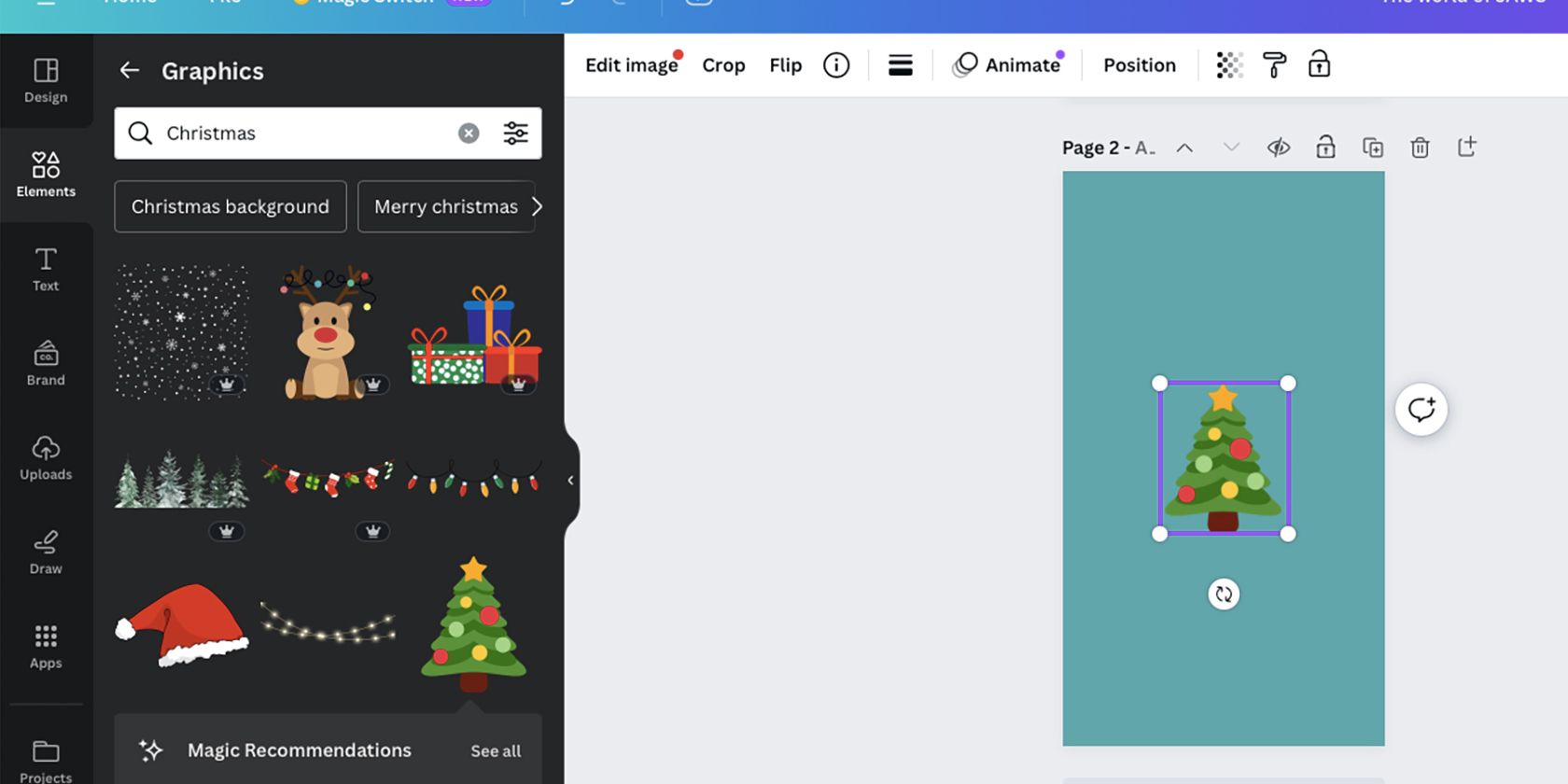
Aby określić, czy element ma próbki kolorów, czy nie, konieczne może być wybranie elementu i wyświetlenie go na obszarze roboczym. Niestety, karta Elementy nie zawiera informacji o typie elementu, więc należy wykonać ten krok. W przypadku elementów, które nie są oparte na SVG, próbki kolorów nie będą wyświetlane.
Chociaż elementy te nie mogą być bezpośrednio modyfikowane za pomocą standardowych metod edycji tekstu, nadal można zmienić ich charakterystykę wizualną, stosując szereg procedur operacyjnych. Podejście to ma zastosowanie nie tylko do nieedytowalnych elementów graficznych, takich jak obrazy, ale także do elementów edytowalnych, zapewniając rozszerzony zakres możliwości dostosowywania.
Krok 2: Znajdź i wybierz efekt Duotone

Po wybraniu elementu na kanwie możesz wybrać opcję “Edytuj zdjęcie” lub “Edytuj obraz”, które zastąpią paletę kolorów zwykle kojarzoną z edytowalnymi komponentami i zamiast tego umożliwią edycję obrazu.
Jeśli zdecydowałeś się edytować zdjęcie, przejdź do opcji “Efekty” znajdującej się po lewej stronie ekranu. Stamtąd przewiń w dół, aż dojdziesz do podkategorii oznaczonej jako “fx”. W tej sekcji znajdź konkretny efekt znany jako “Duotone”, który można zastosować do obrazu, aby uzyskać unikalny wygląd wizualny z dwoma kontrastującymi kolorami.
Wybierając edycję obrazu w Canva, interfejs wyświetli nieco zmieniony zestaw opcji. Aby uzyskać dostęp do dodatkowych funkcji i efektów, takich jak opcja tworzenia obrazów duotone lub odkrywania różnych aplikacji Canva, przewiń w dół do sekcji oznaczonej “Możesz również polubić”. Alternatywnie, można skorzystać z funkcji wyszukiwania, wpisując słowa kluczowe, takie jak “Duotone”, aby zlokalizować określone narzędzia w obszernej bibliotece platformy.
Duotone to urzekająca technika wizualna stosowana zarówno w fotografii cyfrowej, jak i tradycyjnej, w której obraz jest zabarwiony przy użyciu dwóch różnych odcieni. Metoda ta była tradycyjnie wykorzystywana do poprawy oświetlenia lub edycji w sferze konwencjonalnych praktyk fotograficznych.W dzisiejszych czasach można również uzyskać porównywalny efekt duotone, wykorzystując zaawansowane funkcje programu Adobe Photoshop.
Krok 3: Edycja kolorów za pomocą duotone
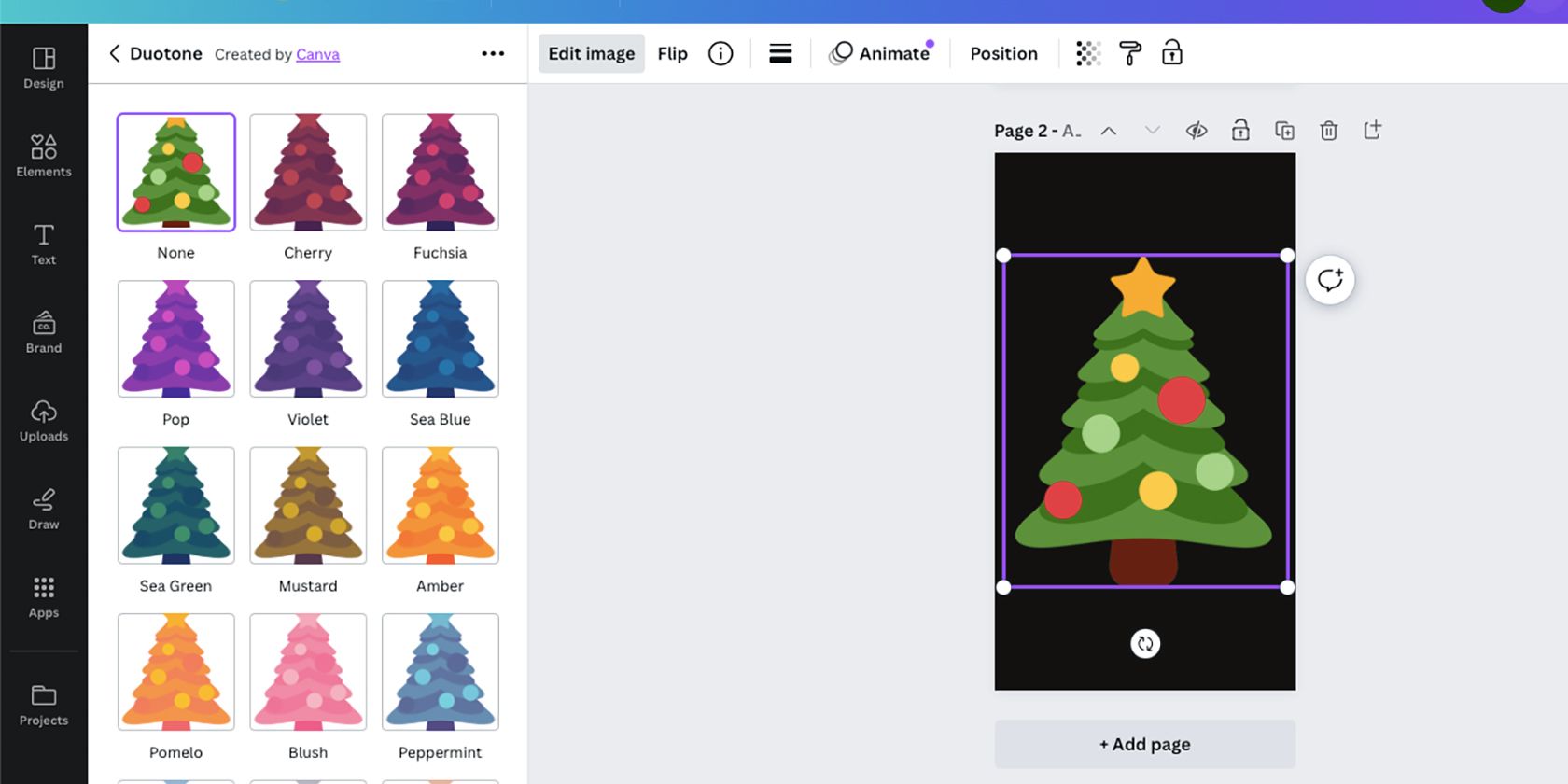
Duotone jest przydatnym narzędziem w niektórych sytuacjach, ale nie zawsze zapewnia taki sam poziom precyzji, jak opcja palety kolorów dla edytowalnych elementów. Skuteczność tej techniki ostatecznie zależy od kolorów obecnych w oryginalnym elemencie lub edytowanym obrazie. Jednakże, w przypadku elementów nieedytowalnych, duotone może zaoferować realne rozwiązanie do regulacji kolorów.
Masz możliwość wyboru spośród ponad dwudziestu różnych schematów kolorów duotone. Wybierając jedną z tych wstępnie ustawionych opcji, możesz zastosować ją do wybranego elementu jako subtelną modyfikację odcienia. Po aktywacji, połączy on dwa wybrane odcienie, tworząc unikalny i elegancki efekt na treści wizualnej.
Krok 4: Użyj kontrolek Duotone, aby uzyskać precyzję kolorów
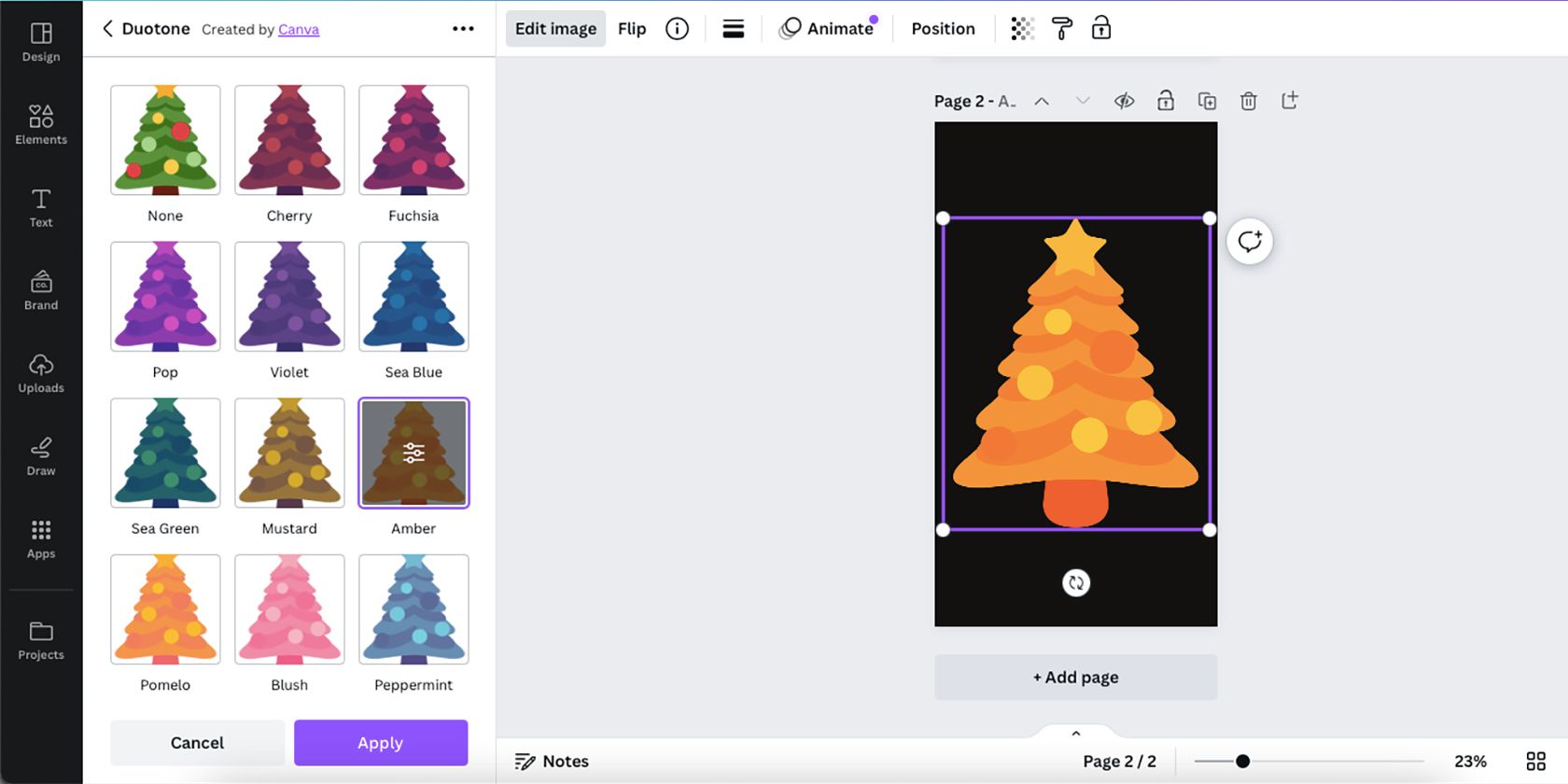
Po wybraniu ustawienia wstępnego Duotone można dostosować powiązane parametry w celu uzyskania większej dokładności. Chociaż te elementy sterujące mogą nie zapewniać możliwości precyzyjnej zmiany odcienia elementu, mogą przynieść bardziej korzystne wyniki.
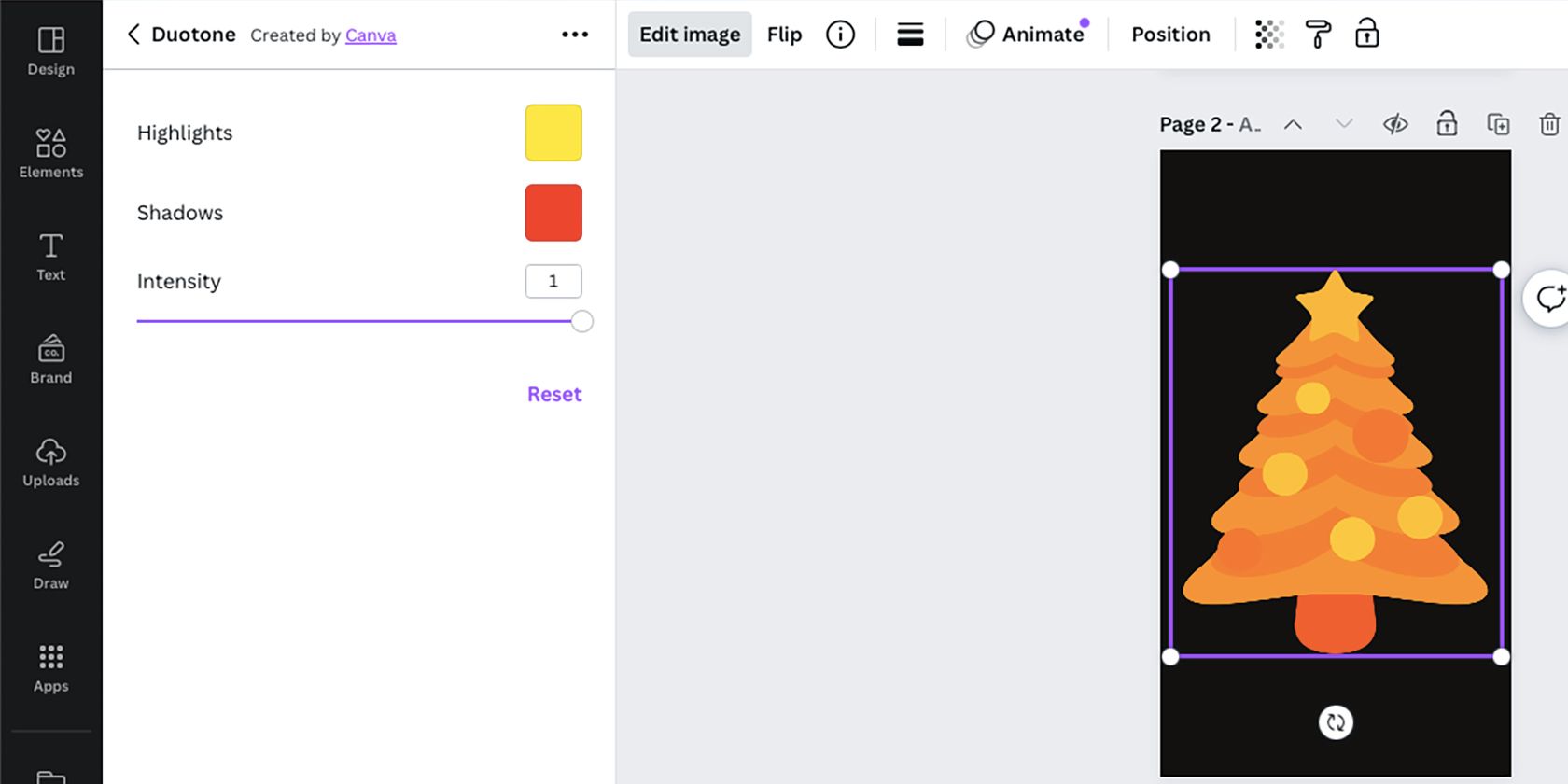
Użytkownik ma dostęp do szeregu opcji dostosowywania efektów duotone w programie Adobe Photoshop. Te elementy sterujące umożliwiają precyzyjne dostrojenie zarówno jasnych, jak i cienistych aspektów efektu, a także kontrolę nad intensywnością, z jaką wyświetlane są oryginalne kolory. W szczególności dostępne są dwie próbki kolorów - jedna do określania nowego koloru dla jaśniejszych tonów, a druga dla ciemniejszych tonów. Zapewnia to użytkownikowi precyzyjną kontrolę nad tym, jak wybrane przez niego elementy będą wyświetlane w formacie duotone.
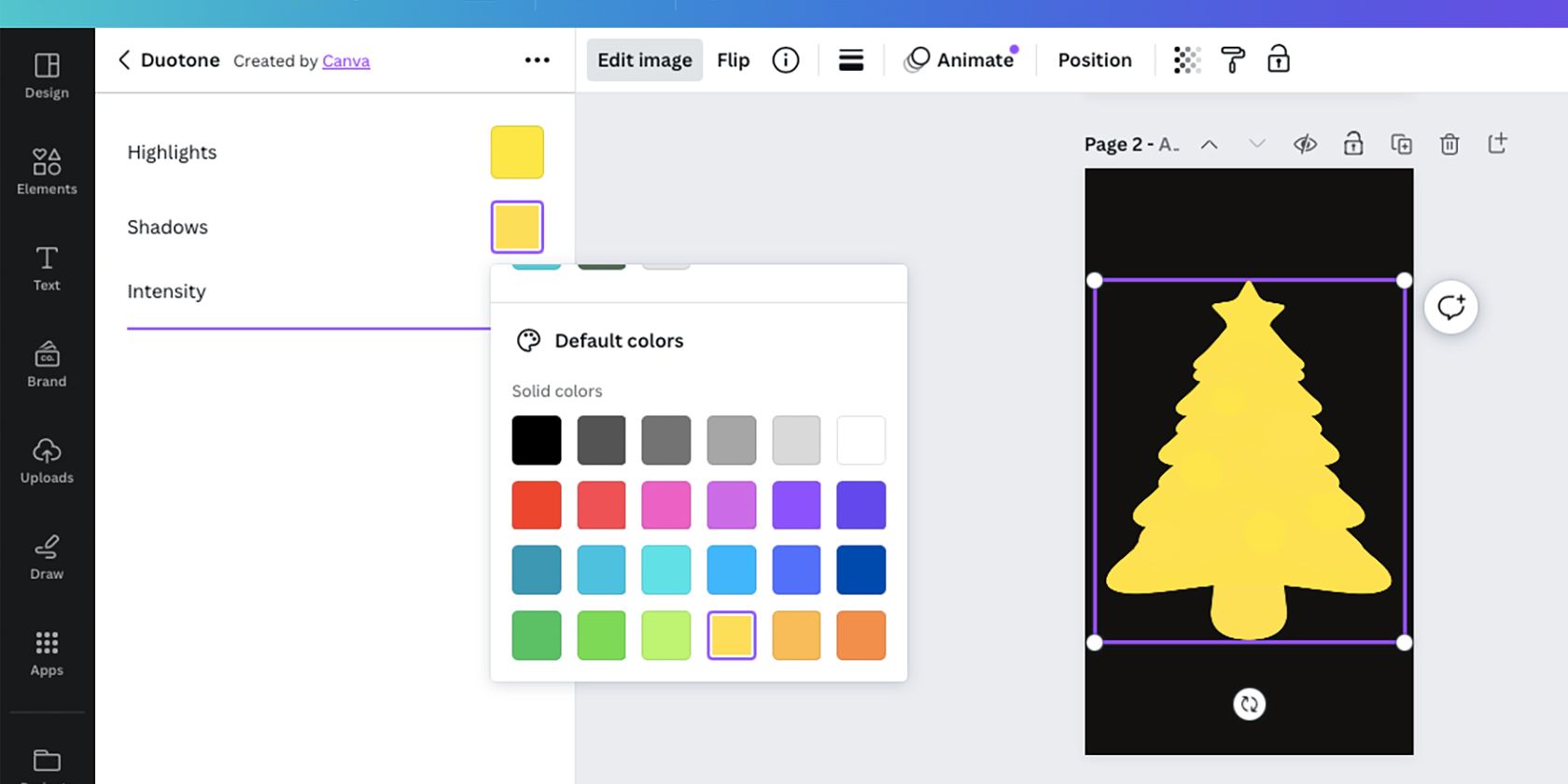
Chociaż ta metoda może nie być najbardziej idealnym podejściem do zmiany odcieni komponentu Canva, może być przydatna w sytuacjach, w których dostosowanie schematu kolorów nie jest możliwe.
Zmiana kolorów elementów w Canva
Canva oferuje przyjazny dla użytkownika interfejs do modyfikowania odcieni niektórych elementów projektu za pomocą kompleksowego schematu kolorów, chociaż wygoda ta nie ma zastosowania do każdego elementu projektu. Niemniej jednak, użytkownicy mogą wykorzystać alternatywne narzędzia w Canva, takie jak Duotone, aby zmienić odcienie obecne w niemodyfikowalnych elementach, zapewniając elastyczne rozwiązanie dla różnych wymagań projektowych.